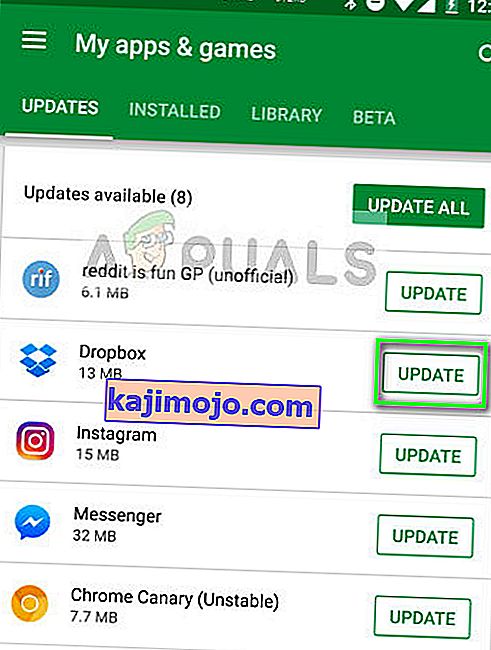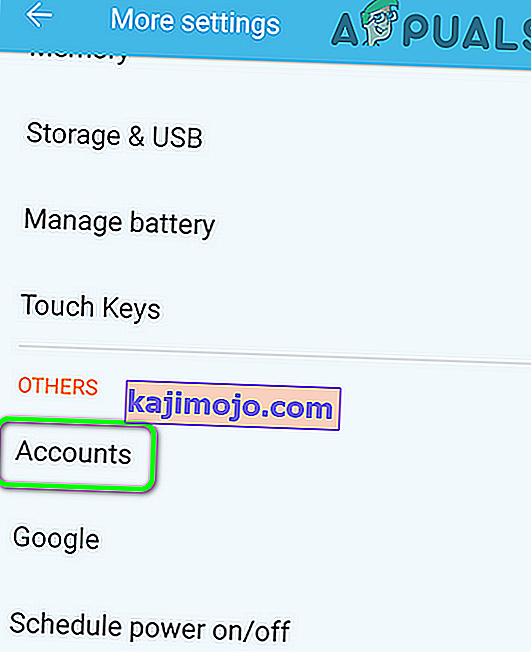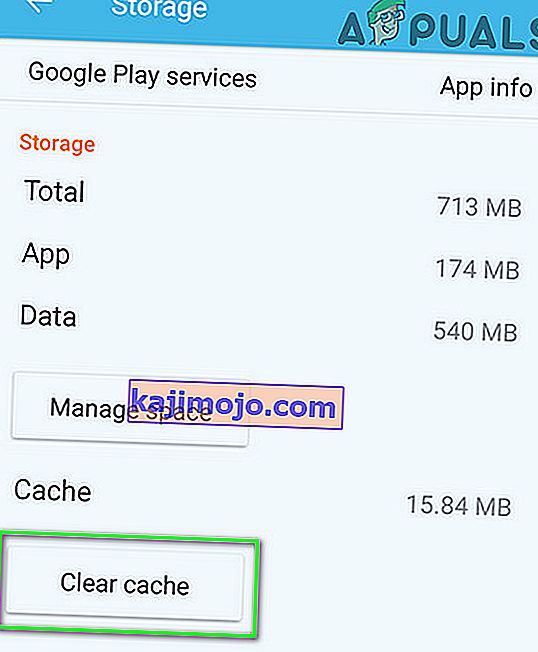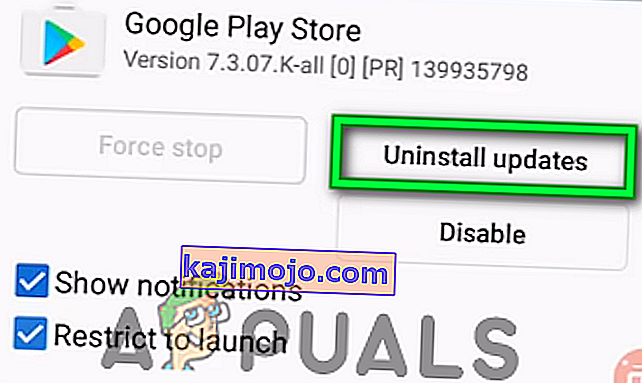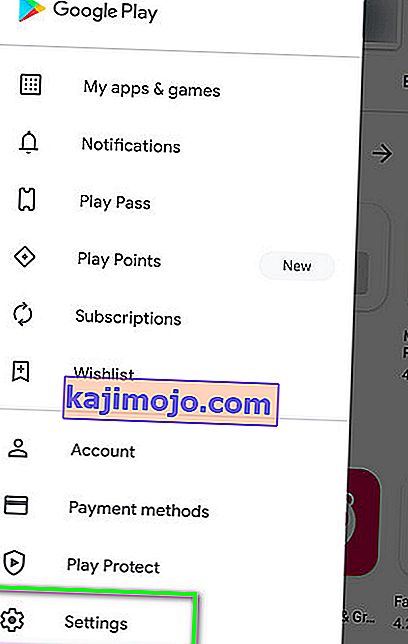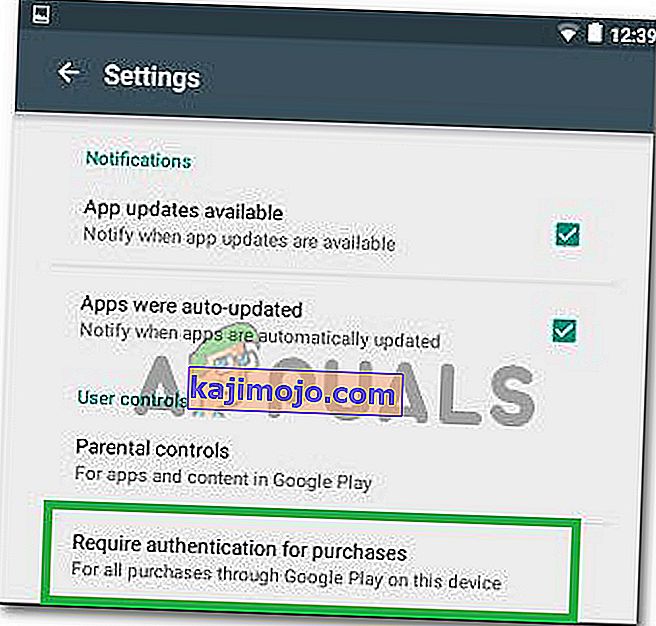คุณต้องได้รับการรับรองความถูกต้อง คุณต้องลงชื่อเข้าใช้บัญชี Google ของคุณเมื่อคุณพยายามเปิด Play Store แม้ว่าคุณจะลงชื่อเข้าใช้บัญชี Google ของคุณแล้วก็ตาม อาจเป็นปัญหาการซิงค์ปัญหาแคชหรือการอัปเดต Play Store โดยปกติแล้วแคชจะเป็นไฟล์ที่สร้างขึ้นโดยมีวันที่ที่กำหนดไว้ว่าจะหมดอายุและหากมีข้อมูลเก่าอยู่ภายในก็อาจทำให้เกิดปัญหาอื่น ๆ ได้ ดังนั้นเมื่อคุณพยายามลงชื่อเข้าใช้หรือทำอย่างอื่นที่ต้องมีการตรวจสอบสิทธิ์เป็นไปได้สูงว่าโทรศัพท์กำลังดูข้อมูลเก่าในไฟล์แคช ผู้ใช้หลายคนสามารถแก้ไขปัญหานี้ได้โดยการล้างแคช

ในการแก้ไขปัญหานี้ให้ทำตามขั้นตอนด้านล่าง
1. ไปที่การตั้งค่า -> ทั้งหมดแล้วเลือก“ Google Play Store ”
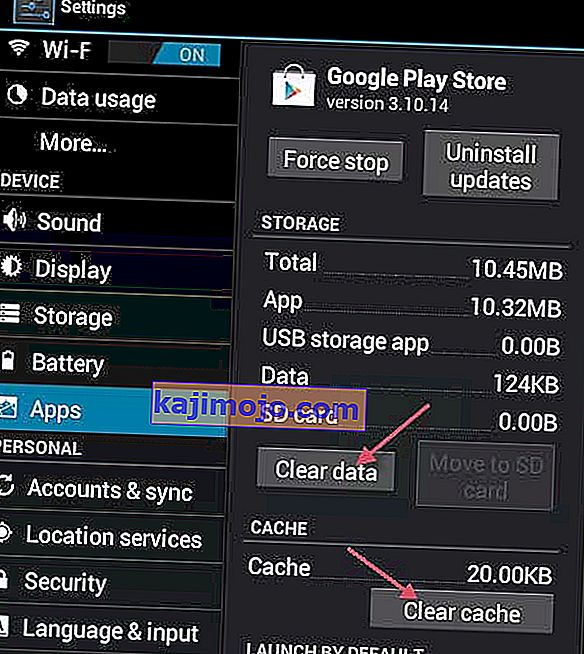
2. แตะหรือเลือกบังคับให้หยุด แล้วแตะ / เลือกข้อมูลที่ชัดเจนแล้วล้างแคช

3. ออกจากการตั้งค่าจากนั้นเริ่ม Play Store
4. ที่ด้านซ้ายบนเปิดตัวเลือกเมนูและตรวจสอบให้แน่ใจว่าได้เลือกบัญชีที่ถูกต้อง
ถ้าตอนนี้ใช้งานได้ดี! หากไม่ดำเนินการในขั้นตอนที่ 5
5. ไปที่การตั้งค่าและเลือกบัญชีและการซิงค์
6. แตะหรือคลิกที่บัญชีของคุณแล้วเลือกลบบัญชี
7. หลังจากลบบัญชีแล้วให้เพิ่มใหม่และซิงค์กับ Google อีกครั้งจากเมนูบัญชีและการซิงค์
หมายเหตุ:คุณสามารถลองล้างพาร์ติชันแคชและตรวจสอบเพื่อดูว่าสามารถแก้ไขปัญหาให้คุณได้หรือไม่
หากไม่ได้ผล:
เป็นไปได้ว่าบางครั้งวิธีแก้ปัญหาข้างต้นอาจไม่ทำงานและหากคุณได้รับข้อผิดพลาดนี้ภายในแอปพลิเคชันและสามารถเปิด Google Play Store ได้เราสามารถลองใช้การแก้ไขอื่นที่น่าจะสามารถแก้ไขปัญหานี้สำหรับคอมพิวเตอร์ของคุณได้ สำหรับการที่:
- ปิดแอปพลิเคชั่นทั้งหมดและกลับไปที่หน้าจอหลักของคุณ
- แตะที่ไอคอน“ PlayStore”เพื่อเปิด Google PlayStore

- ใน PlayStore คลิกที่“เมนู”ปุ่มแล้วเลือก“App และเกมส์”ตัวเลือก
- คลิกที่ปุ่ม“ ตรวจสอบการอัปเดต”เพื่อตรวจสอบว่าขณะนี้มีการอัปเดตหรือไม่
- คลิกที่ปุ่ม"อัปเดต"ถัดจากแอปพลิเคชันที่คุณได้รับข้อผิดพลาดนี้
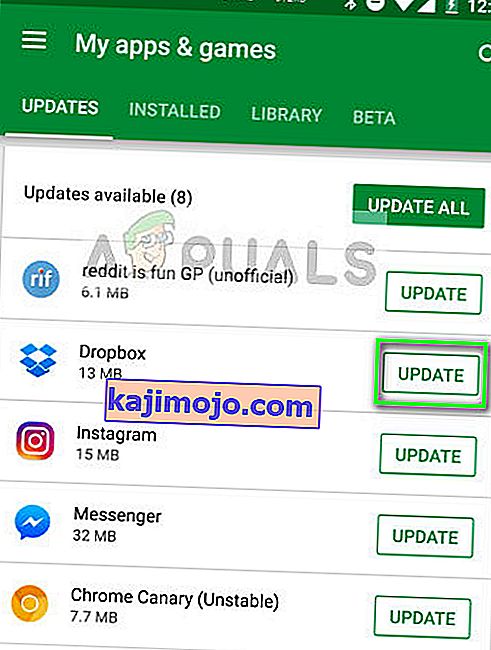
- รอให้การอัปเดตเสร็จสิ้นและตรวจสอบว่าปัญหายังคงมีอยู่หรือไม่
ติดตั้ง PlayStore อีกครั้ง
เป็นไปได้ว่าในบางกรณีปัญหานี้อาจเกิดขึ้นหากการติดตั้ง PlayStore ของคุณเสียหาย ดังนั้นในขั้นตอนนี้เราจะลบบัญชี Google ของเราออกจากคอมพิวเตอร์ก่อนหลังจากนั้นเราจะลบ PlayStore และติดตั้งอีกครั้งหลังจากดาวน์โหลดจากอินเทอร์เน็ต ในการดำเนินการนี้:
- ปลดล็อกโทรศัพท์ลากแผงการแจ้งเตือนลงแล้วคลิกฟันเฟือง“ การตั้งค่า”
- ในการตั้งค่าเลื่อนดูตัวเลือกต่างๆจากนั้นคลิกที่ตัวเลือก“ บัญชี”
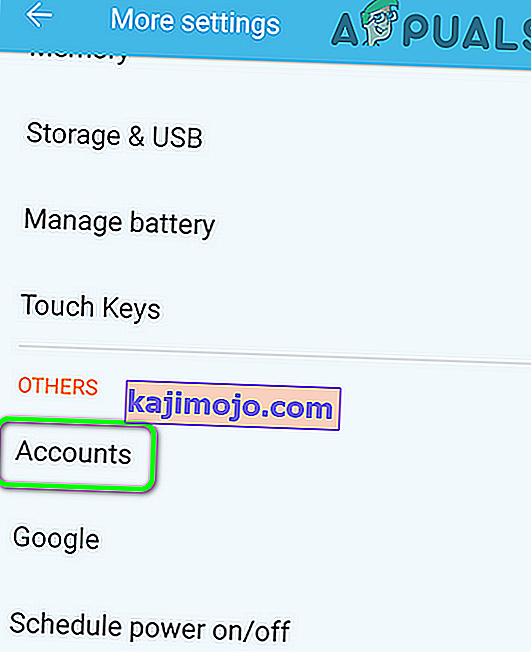
- คลิกที่“ Google”และลบบัญชีทั้งหมดที่ลงชื่อเข้าใช้โทรศัพท์มือถือ
- หลังจากนี้ให้กลับไปที่การตั้งค่าหลักและคลิกที่ตัวเลือก"แอปพลิเคชัน"
- คลิกที่"แอป"จากนั้นคลิกที่"จุดสามจุด"ที่ด้านขวาบน
- เลือก“ แสดงแอประบบ”จากรายการเพื่อสมัครแอปพลิเคชันที่ติดตั้งทั้งหมด

- คลิกที่ตัวเลือก“ Google Play Store”และคลิกที่ตัวเลือก“ ที่เก็บข้อมูล”
- คลิกที่“ล้างแคช”ปุ่มแล้วเลือก“ล้างข้อมูล”ปุ่ม
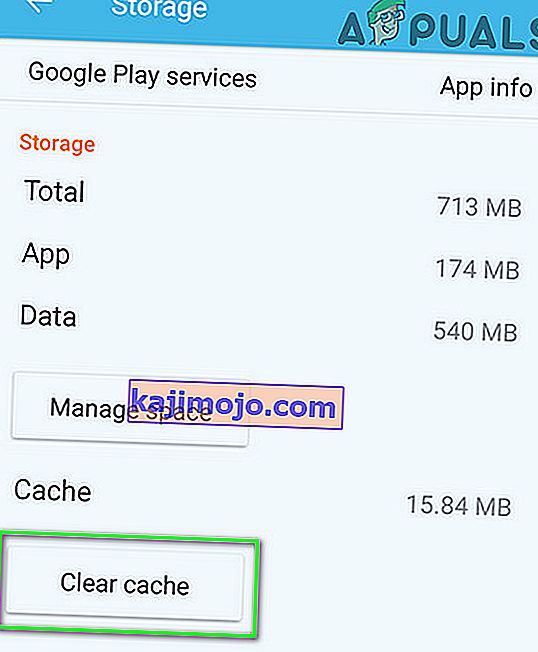
- สิ่งนี้ควรลบแคชและข้อมูลที่ PlayStore จัดเก็บไว้ในคอมพิวเตอร์ของคุณ
- หลังจากนี้การสำรวจที่นี่และดาวน์โหลด apk PlayStore จากเว็บไซต์โดยการคลิกที่“ดาวน์โหลด”ปุ่ม
- คลิกที่"apk" นี้บนมือถือของคุณและติดตั้งบนมือถือของคุณหลังจากอนุญาตให้ติดตั้ง
- หลังจากติดตั้ง PlayStore apk บนโทรศัพท์มือถือของคุณแล้วให้ตรวจสอบว่าปัญหายังคงมีอยู่หรือไม่
หยุด Services Framework
ในบางสถานการณ์บริการ Google Services Framework อาจรบกวนการทำงานของระบบบางอย่างเนื่องจากข้อผิดพลาดนี้เกิดขึ้นบนโทรศัพท์มือถือของคุณ ดังนั้นในขั้นตอนนี้เราจะหยุดบริการนี้ไม่ให้ทำงานในพื้นหลังซึ่งควรกำจัดข้อผิดพลาดนี้อย่างสมบูรณ์ ในการดำเนินการนี้:
- ลากแผงการแจ้งเตือนลงแล้วคลิกฟันเฟือง“ การตั้งค่า”

- ในการตั้งค่าคลิกที่ปุ่ม"แอปพลิเคชัน"จากนั้นคลิกที่ตัวเลือก"แอป"
- ในการใช้งานระบบการเลื่อนและคลิกที่“โครงสร้างบริการของ Google”ตัวเลือก

- คลิกที่ปุ่ม“ Force Stop”จากนั้นคลิกที่ตัวเลือก“ Storage”
- คลิกที่“ ล้างแคช”จากนั้นคลิกที่ปุ่ม“ ล้างข้อมูล”เช่นกัน
- หลังจากนี้ตรวจสอบให้แน่ใจว่าไม่มีแอปพลิเคชั่นใด ๆ ที่ย่อขนาดแล้วและทำงานอยู่เบื้องหลัง
- เริ่มเกมหรือแอปพลิเคชันที่คุณพยายามเข้าถึงและตรวจสอบว่าปัญหายังคงมีอยู่หรือไม่
ถอนการติดตั้งการอัปเดต PlayStore
เป็นไปได้ในบางสถานการณ์ที่เกิดข้อผิดพลาดเนื่องจากมีการติดตั้งการอัปเดตที่ผิดพลาดบนมือถือของคุณซึ่งทำให้ Google PlayStore ไม่สามารถทำงานได้อย่างถูกต้อง ดังนั้นในขั้นตอนนี้เราจะถอนการติดตั้งการอัปเดต Google PlayStore จากนั้นตรวจสอบว่าการดำเนินการดังกล่าวช่วยแก้ปัญหาได้หรือไม่ ในการดำเนินการดังกล่าว:
- ลากแผงการแจ้งเตือนลงมาและคลิกที่ฟันเฟือง“ การตั้งค่า”เพื่อเปิดการตั้งค่า
- ในการตั้งค่าคลิกที่ปุ่ม"แอปพลิเคชัน"จากนั้นคลิกที่ปุ่ม"แอป"เพื่อเปิดตัวจัดการแอปพลิเคชัน

- ในตัวจัดการแอปพลิเคชันคลิกที่"จุดสามจุด"ที่ด้านขวาบนและเลือก"แสดงแอประบบ"จากรายการ
- คลิกที่ตัวเลือก“ Google PlayStore”จากรายการและคลิกอีกครั้งที่“ จุดสามจุด”ที่ด้านขวาบน
- คลิกที่ตัวเลือก“ ถอนการติดตั้งการอัปเดต”และอนุมัติข้อความแจ้งที่ปรากฏบนหน้าจอ
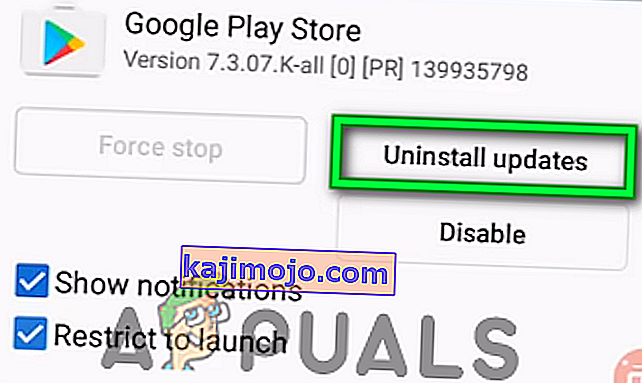
- หลังจากถอนการติดตั้งอัปเดตแล้วให้ลองเปิด PlayStore และตรวจสอบดูว่าปัญหายังคงมีอยู่หรือไม่
ปิดใช้งานการรับรองความถูกต้องสำหรับการซื้อ
หากคุณได้รับปัญหานี้ในขณะที่พยายามทำการซื้อในแอปอาจมีการทริกเกอร์เนื่องจากความขัดแย้งกับเซิร์ฟเวอร์ PlayStore ที่ไม่สามารถรับรองความถูกต้องของบัญชี Google สำหรับอุปกรณ์ของคุณ ดังนั้นในขั้นตอนนี้เราจะปิดการใช้งานความจำเป็นในการรับรองความถูกต้องสำหรับการซื้อในระยะเวลาที่ จำกัด เพื่อให้คุณสามารถดำเนินการซื้อให้เสร็จสิ้นจากนั้นเปิดอีกครั้งหากคุณต้องการ สำหรับการที่:
- ปิดแอปพลิเคชั่นทั้งหมดและกลับไปที่หน้าจอหลักของคุณ
- แตะที่ไอคอน“ PlayStore”จากนั้นแตะที่ปุ่ม“ เมนู”ที่ด้านซ้ายบน
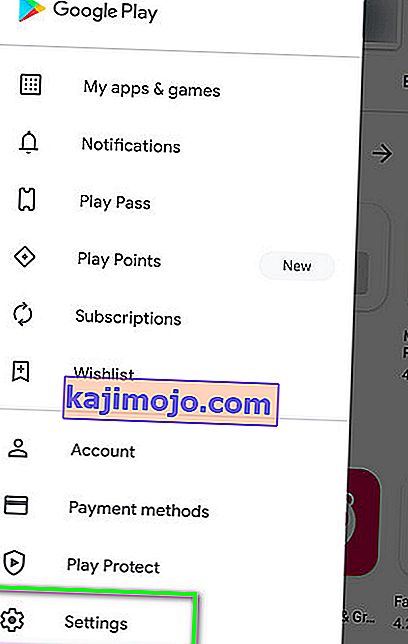
- ในเมนูคลิกที่ตัวเลือก“ การตั้งค่า”จากนั้นคลิกที่“ ต้องมีการตรวจสอบสิทธิ์สำหรับการซื้อ”ภายใต้ตัวเลือก“ การควบคุมผู้ใช้”
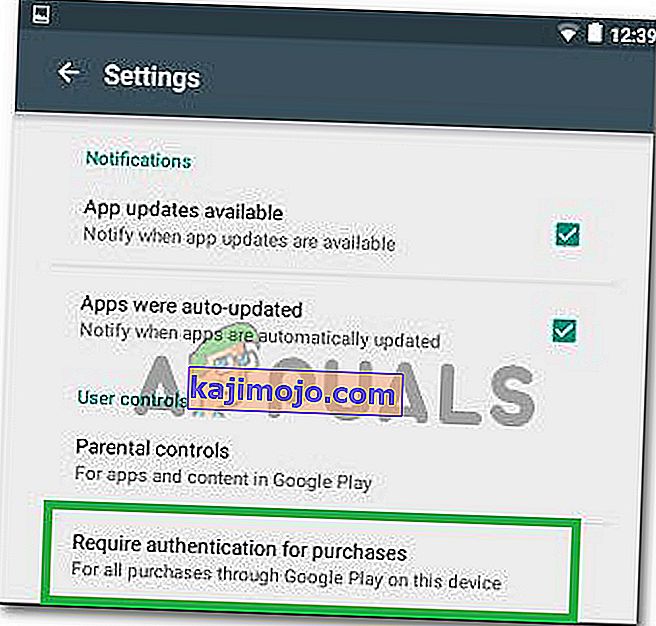
- คลิกที่“ไม่”หรือ“สำหรับทุก 30 นาที”ตัวเลือก
- สิ่งนี้ควรเปลี่ยนความจำเป็นในการตรวจสอบสิทธิ์สำหรับการซื้อในแอป
- เปิดแอปพลิเคชันที่คุณต้องการทำการซื้อในแอปและลองทำการซื้ออีกครั้ง
- ตรวจสอบว่าคุณสามารถซื้อสินค้าได้หรือไม่หลังจากปิดการใช้งานการตรวจสอบสิทธิ์
- อย่าลืมเปิดใช้งานตัวเลือกนี้อีกครั้งเนื่องจากการปิดใช้งานอาจทำให้บัญชี Google ของคุณตกอยู่ในความเสี่ยง
ทางเลือกสุดท้าย:
หากวิธีแก้ปัญหาทั้งหมดข้างต้นไม่สามารถใช้งานได้สำหรับคุณตัวเลือกสุดท้ายที่คุณเหลืออยู่คือการรีเซ็ตเป็นค่าเริ่มต้นจากโรงงานของอุปกรณ์มือถือ การรีเซ็ตทั้งหมดควรเริ่มต้นแอปพลิเคชันและบริการทั้งหมดที่ติดตั้งในโทรศัพท์ของคุณใหม่และควรช่วยในการกำจัดข้อผิดพลาดนี้อย่างสมบูรณ์